Ako používať automatické delenie slov v programe Word 2007

Naučte sa, ako nastaviť automatické delenie slov v programe Word 2007, aby ste zmenšili prázdne miesto na konci riadkov a zlepšili formátovanie.
Pozadie dokumentu programu Word v Office 2011 pre Mac je zvyčajne biele, ale môžete zmeniť farbu pozadia – a dokonca naň použiť farby motívu dokumentu. Aby to fungovalo, musíte použiť zobrazenie Rozloženie pri tlači vo Worde 2011 pre Mac, takže ak ešte nie ste v zobrazení Rozloženie pri tlači, kliknutím na tlačidlo Zobrazenie rozloženia pri tlači v ľavom dolnom rohu okna dokumentu naň prepnite.
Keď upravíte pozadie v zobrazení rozloženia pri tlači, Word 2011 pre Mac ho dokáže previesť na zobrazenie rozloženia poznámkového bloku a rozloženie pri publikovaní. V skupine Pozadie stránky na karte Rozloženie na páse s nástrojmi sú tri nástroje na formátovanie:

Farba: Kliknutím zobrazíte paletu farieb. Farba naformátuje vrstvu pozadia, ktorá je najďalej vzadu.
Vodoznak: Nad vrstvou pozadia, ale stále za vrstvou textu je vrstva, ktorú môžete použiť, ak chcete pridať vodotlač. Môžete si vybrať z dvoch typov vodoznaku, Obrázok a Text.
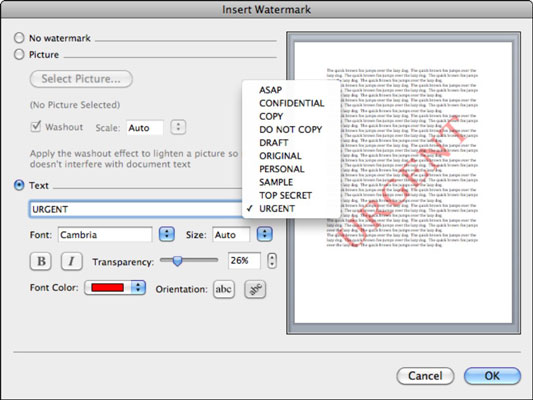
Orámovanie: Zobrazí kartu Orámovanie strany dialógového okna Orámovanie a tieňovanie. Toto dialógové okno je ihriskom kreatívneho človeka na prispôsobenie hraníc.
Nastavenie: Vyberte si z možností Žiadne, Box, Tieň, 3-D alebo Vlastné.
Vlastné: Pomocou interaktívneho náhľadu vyberte, ktoré okraje chcete použiť alebo odstrániť.
Štýl: Vyberte štýl čiary pre okraj.
Farba: Vyberte si farbu okraja.
Šírka: Zadajte šírku okraja.
Umenie: Vyberte si z obrovského množstva umeleckých diel.
Naneste T O: Vyberte celý dokument alebo možnosť rezu.
Možnosti: Zobrazí dialógové okno Možnosti okraja a tieňovania, ktoré vám umožňuje upraviť okraj a umiestnenie okraja.
Vodorovná čiara: Zobrazí dialógové okno Otvoriť, ktoré vám umožní vybrať obrázok čiary, ktorý sa použije ako štýl čiary okraja.
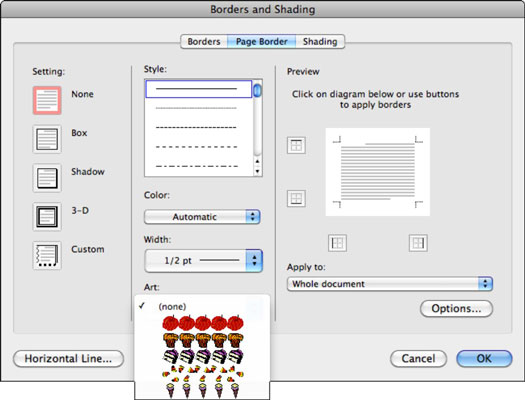
Naučte sa, ako nastaviť automatické delenie slov v programe Word 2007, aby ste zmenšili prázdne miesto na konci riadkov a zlepšili formátovanie.
Niekedy potrebujete Outlook 2013, aby vám pripomenul dôležité dátumy alebo následné aktivity. Vlajky môžete použiť napríklad na pripomenutie, aby ste niekomu zavolali budúci týždeň. Najlepším spôsobom, ako si zapamätať, je označiť meno danej osoby v zozname kontaktov. Vo vašom kalendári sa zobrazí pripomenutie. Kontakty nie sú […]
Každý aspekt vzhľadu tabuľky je možné naformátovať vo Worde v Office 2011 pre Mac. Môžete použiť štýly, ktoré zlúčia bunky dohromady a vytvoria väčšie bunky, zrušíte ich zlúčenie, zmeníte farby okrajov, vytvoríte tieňovanie buniek a ďalšie. Použitie štýlu tabuľky z pásu s nástrojmi Office 2011 pre Mac Karta Tabuľky na páse s nástrojmi […]
Keď používate Word v Office 2011 pre Mac, môžete použiť štýly tabuľky na zmenu vzhľadu buniek. Ak nemôžete nájsť existujúci, ktorý by vyhovoval vašim potrebám, môžete vytvoriť nové štýly tabuľky v dialógovom okne Štýl. Vykonajte tieto kroky: Vo Worde 2011 pre Mac vyberte Formát → Štýl. Otvorí sa dialógové okno Štýl. Kliknite na […]
Keď používate Office 2011 pre Mac, čoskoro zistíte, že Word 2011 dokáže otvárať webové stránky, ktoré ste si uložili z webového prehliadača. Ak webová stránka obsahuje tabuľku HTML (HyperText Markup Language), môžete použiť funkcie tabuľky programu Word. Možno bude pre vás jednoduchšie skopírovať len časť tabuľky z webovej stránky […]
Hoci v skutočnosti nemôžete vytvárať vlastné motívy od začiatku, Word 2007 ponúka mnoho vstavaných motívov, ktoré môžete upraviť podľa svojich potrieb. Široká škála tém vám umožňuje kombinovať rôzne fonty, farby a efekty formátovania, aby ste si vytvorili vlastné prispôsobenie.
Vstavaný alebo vlastný motív v programe Word 2007 môžete upraviť tak, aby vyhovoval vašim potrebám. Môžete kombinovať rôzne fonty, farby a efekty, aby ste vytvorili požadovaný vzhľad.
Word 2013 vám umožňuje nastaviť určité formáty, napríklad odsadenie prvého riadku odseku. Ak chcete, aby Word automaticky odsadil prvý riadok každého zadaného odseku, postupujte podľa týchto krokov:
Word 2013 vám umožňuje možnosť titulnej strany, aby bol váš dokument prezentovateľnejší. Najzáludnejší a najrýchlejší spôsob, ako pritlačiť titulnú stranu, je použiť príkaz Titulná strana programu Word. Funguje to takto:
V Exceli 2011 pre Mac je ovládací prvok tlačidla otáčania podobný ovládaciemu prvku posúvača, ale je vždy zvislý. Môžete ho urobiť vysoký a chudý, ak je málo miesta. Tlačidlo otáčania, známe aj ako ovládač otáčania, nemá posúvač. Tento ovládací prvok funguje dobre pre veľké zoznamy. Má dve […]






